windows10系统快速优化的方法 windows10系统如何进行性能优化
更新时间:2024-03-07 16:50:32作者:xiaoliu
Windows10系统是目前最受欢迎的操作系统之一,但随着时间的推移,系统性能可能会下降,为了提高系统的运行效率,我们可以采取一些简单的方法来进行快速优化。通过调整系统设置、清理垃圾文件、升级硬件等方式,可以有效地提升Windows10系统的性能,让电脑运行更加流畅。接下来我们将介绍一些简单的优化方法,帮助您轻松实现系统性能的提升。
windows10系统如何进行性能优化:
解决方法1:
1、右键单击桌面上的此电脑图标,选择"管理".

2、在打开的计算机管理窗口中,在左侧展开至服务和应用程序--服务,并在右侧找到“HomeGroup Listener”和“HomeGroup Provider”两个服务;
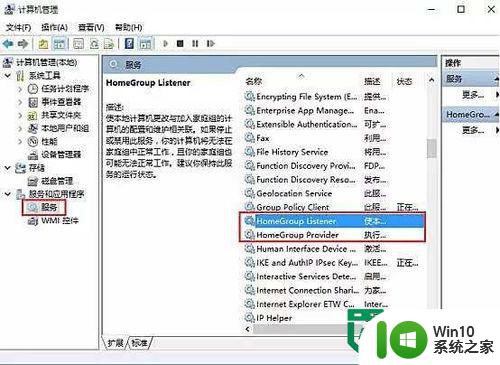
3、双击打开,将启动类型设置为“禁用”;
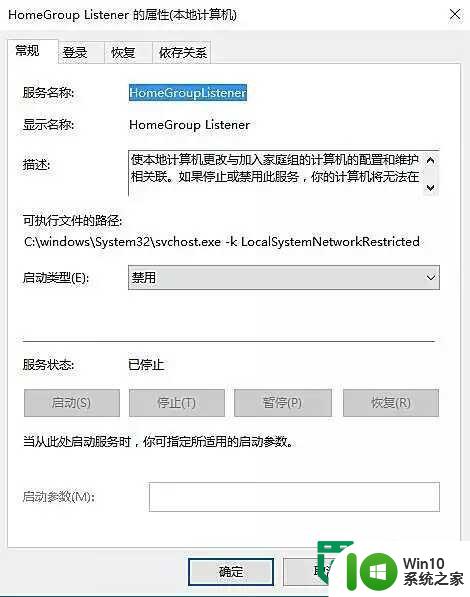
4、操作完成后,家庭组功能就关闭了。家庭组功能会不断读写硬盘,造成硬盘占用高,关闭该功能会使硬盘占用大幅降低,不再出现时不时就占用100%的情况。
解决方法2:
1、双击打开此电脑,右击任何一磁盘,选择“属性”;
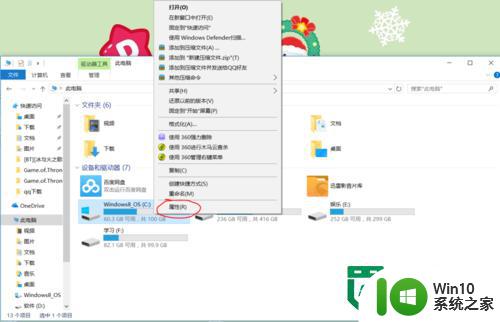
2、切换至“工具”项,点击下面的“优化”按钮;
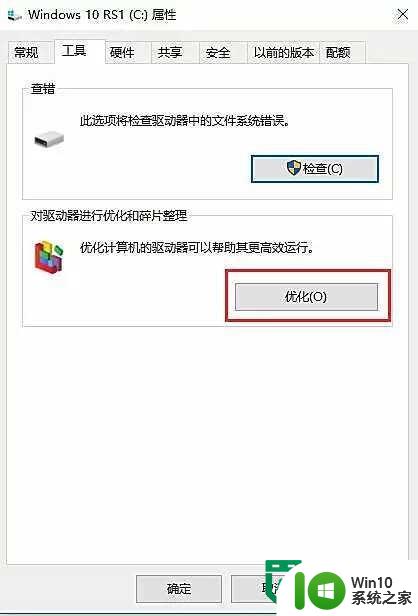
3、在弹出的窗口中,点击“更改设置”按钮,取消勾选“按计划运行”;
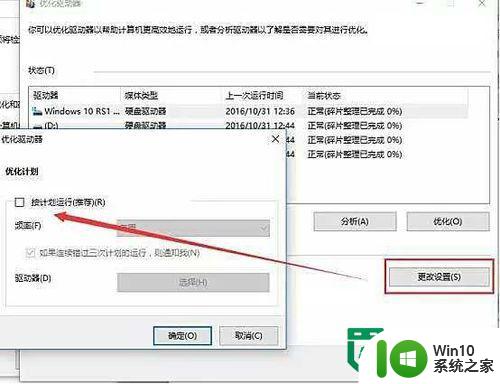
以上就是windows10系统快速优化的方法的全部内容,有遇到这种情况的用户可以按照小编的方法来进行解决,希望能够帮助到大家。
windows10系统快速优化的方法 windows10系统如何进行性能优化相关教程
- win10电脑性能优化的方法 win10系统如何优化性能的具体方法
- win10优化系统的方法 win10怎么优化系统运行速度
- win10系统优化设置方法 win10专业版系统性能优化设置方法
- win10系统怎样优化内存 如何进行Win10系统内存优化步骤
- 如何优化win10系统性能设置 win10系统哪些设置可以简单优化
- win10优化系统内存的方法 win10怎么进行内存优化
- 图文介绍优化win10系统性能的方法 win10系统性能优化工具推荐
- win10系统如何优化网络速度 win10优化网络延迟的方法有哪些
- windows10如何提高游戏性能 windows10游戏性能怎样优化
- 如何优化win10系统提高运行速度 win10系统速度慢怎么办
- win10加快系统运行速度的方法 如何在Win7中使用msconfig来优化系统运行速度
- win10性能优化设置方法 如何调整win10系统以提升性能
- 蜘蛛侠:暗影之网win10无法运行解决方法 蜘蛛侠暗影之网win10闪退解决方法
- win10玩只狼:影逝二度游戏卡顿什么原因 win10玩只狼:影逝二度游戏卡顿的处理方法 win10只狼影逝二度游戏卡顿解决方法
- 《极品飞车13:变速》win10无法启动解决方法 极品飞车13变速win10闪退解决方法
- win10桌面图标设置没有权限访问如何处理 Win10桌面图标权限访问被拒绝怎么办
win10系统教程推荐
- 1 蜘蛛侠:暗影之网win10无法运行解决方法 蜘蛛侠暗影之网win10闪退解决方法
- 2 win10桌面图标设置没有权限访问如何处理 Win10桌面图标权限访问被拒绝怎么办
- 3 win10关闭个人信息收集的最佳方法 如何在win10中关闭个人信息收集
- 4 英雄联盟win10无法初始化图像设备怎么办 英雄联盟win10启动黑屏怎么解决
- 5 win10需要来自system权限才能删除解决方法 Win10删除文件需要管理员权限解决方法
- 6 win10电脑查看激活密码的快捷方法 win10电脑激活密码查看方法
- 7 win10平板模式怎么切换电脑模式快捷键 win10平板模式如何切换至电脑模式
- 8 win10 usb无法识别鼠标无法操作如何修复 Win10 USB接口无法识别鼠标怎么办
- 9 笔记本电脑win10更新后开机黑屏很久才有画面如何修复 win10更新后笔记本电脑开机黑屏怎么办
- 10 电脑w10设备管理器里没有蓝牙怎么办 电脑w10蓝牙设备管理器找不到
win10系统推荐
- 1 系统之家ghost win10 64位u盘家庭版v2023.12
- 2 电脑公司ghost win10 64位官方破解版v2023.12
- 3 系统之家windows10 64位原版安装版v2023.12
- 4 深度技术ghost win10 64位极速稳定版v2023.12
- 5 雨林木风ghost win10 64位专业旗舰版v2023.12
- 6 电脑公司ghost win10 32位正式装机版v2023.12
- 7 系统之家ghost win10 64位专业版原版下载v2023.12
- 8 深度技术ghost win10 32位最新旗舰版v2023.11
- 9 深度技术ghost win10 64位官方免激活版v2023.11
- 10 电脑公司ghost win10 32位官方稳定版v2023.11